萬盛學電腦網 >> 圖文處理 >> Photoshop教程 >> ps合成圖片教程 >> PS合成超酷的火焰撲克牌
PS合成超酷的火焰撲克牌
合成超酷的火焰撲克牌
教程的制作方法跟火焰字或火焰實物的制作方法基本相同。大致過程:做好主體部分後,用火焰素材疊加到主體上面,並融合好各素材。後期再修飾好細節,渲染好顏色即可。最終效果

1、打開Photoshop創建一個新圖片,大小為1680*1050px,背景色填充為#606060。
2、創建一個新圖層命名為Poker card hase。使用圓角矩形工具(半徑調協為40px)在圖層上創建一個撲克的形狀,如圖所示。
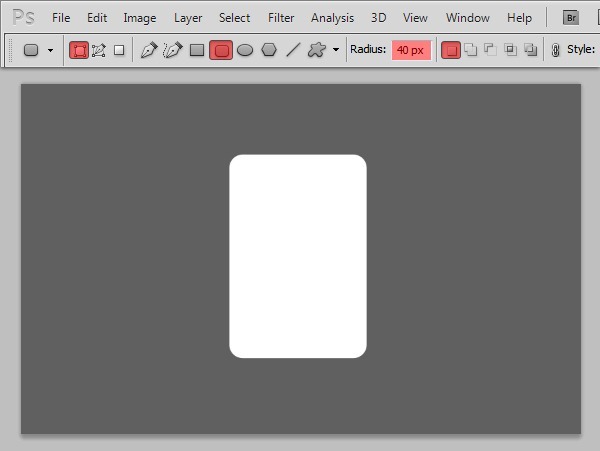 3、使用自定形狀工具,在屬性欄中你會發現一個小箭頭,單擊打旁邊的按鈕展開它,找一個黑桃形狀,如圖所示。
3、使用自定形狀工具,在屬性欄中你會發現一個小箭頭,單擊打旁邊的按鈕展開它,找一個黑桃形狀,如圖所示。

4、選擇好形狀後,就在撲克的四個角中創建四個黑桃的形狀,你可以使用“編輯—變換(Ctrl+T)”進入自由變換狀態去調整黑桃的大小和角度,如圖所示。
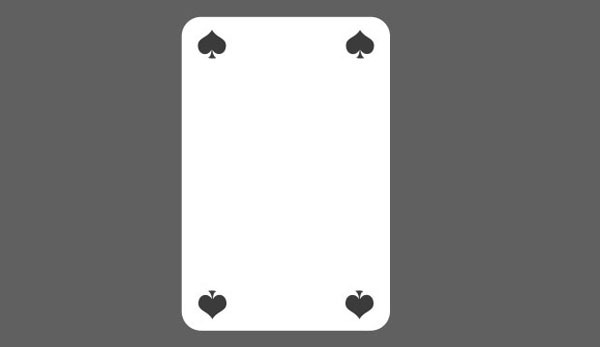
5、單擊下載紋理圖層在Photoshop中打開它,並粘貼到圖片中。按下Ctrl+T改變它的大小使得它適合撲克的尺寸,右鍵單擊紋理圖層,選擇“創建剪貼蒙版”。降低紋理圖層的不透明度。
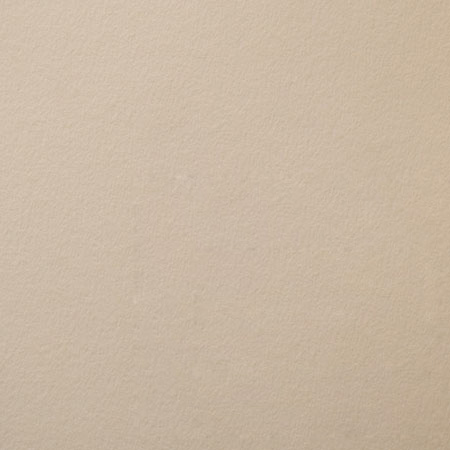
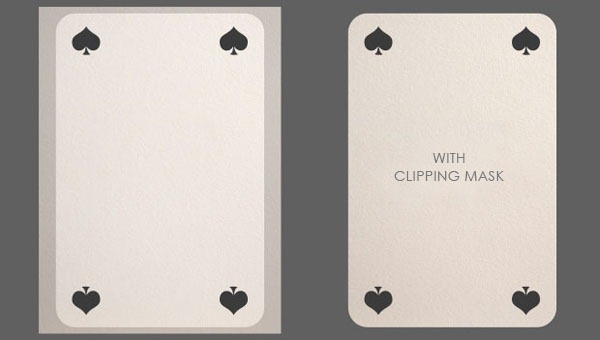 6、選擇“圖層—新建調整圖層—色相飽和度”,設置飽和度為-45,如圖所示。
6、選擇“圖層—新建調整圖層—色相飽和度”,設置飽和度為-45,如圖所示。
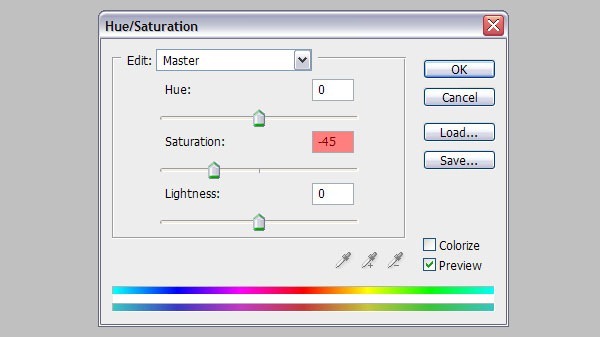
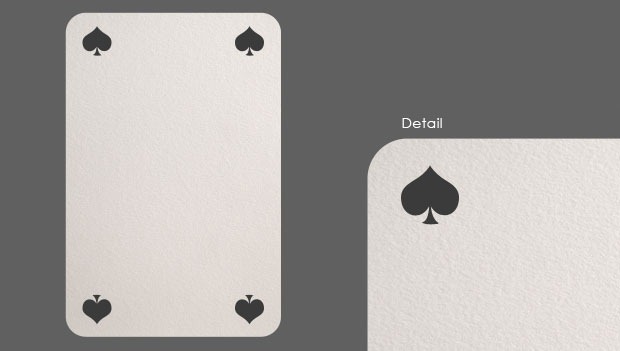
7、選擇“濾鏡—扭曲—鏡頭校正”,設置暈影的數量為-70,中點為0,如圖所示。
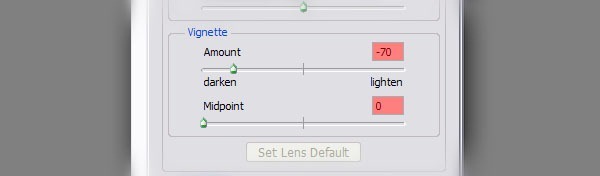
8、再次使用自定形狀工具,設置“花形紋章”形狀在撲克中創建圖案,顏色為#b3b3b3,如圖所示。
 9、繼續使用自定形狀工具和直線工具添加撲克的圖層,如圖所示。
9、繼續使用自定形狀工具和直線工具添加撲克的圖層,如圖所示。

10、單擊下載印花圖層並在Photoshop中打開,並粘貼到圖片的背景圖層中,如圖所示。

11、選擇背景印花圖層,再次使用鏡頭校正濾鏡設置暈影的數量為-100,中點為0。
12、我們要反撲克制作成立體的效果。按鈕Ctrl鍵單擊撲克和所有花紋的圖層把它們都選中,然後按下Ctrl+T,單擊右鍵選擇“透視”,然後向上拖動左下角的調整點,然後單擊右鍵選擇“自由變換”向左拖動右邊的中點。完成後按下回車鍵。
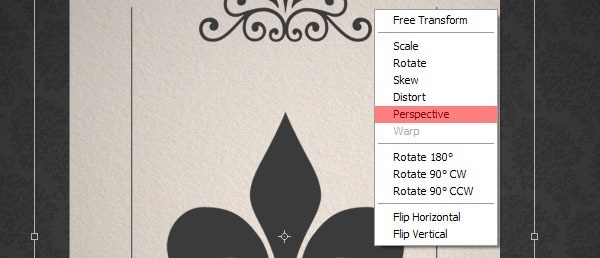
13、最後再進入自由變換狀態,調整一下角度。
 14、下載火焰素材,但不要成個粘貼到圖片中。應該使用多邊形套索工具把火焰分割後再粘貼到圖片中。
14、下載火焰素材,但不要成個粘貼到圖片中。應該使用多邊形套索工具把火焰分割後再粘貼到圖片中。






 15、把火焰分割好粘貼到撲克圖片中,設置圖層模式為濾色,使用黑色的背景消失。之後就使用“編輯—變換”命令去調整火焰的形狀和大小。
15、把火焰分割好粘貼到撲克圖片中,設置圖層模式為濾色,使用黑色的背景消失。之後就使用“編輯—變換”命令去調整火焰的形狀和大小。



16、把所有的火焰圖層都合並起來,然後單擊圖層面板下的“創建新的填充或調整圖層”按鈕,選擇色相/飽和度。
- 上一頁:簡單合成古怪的綠色河馬蜥蜴
- 下一頁:PS合成生銹的魔力打火機



